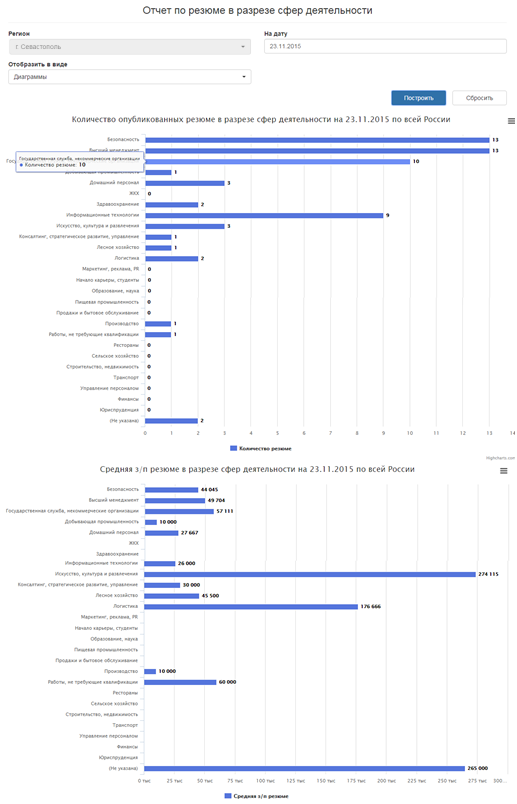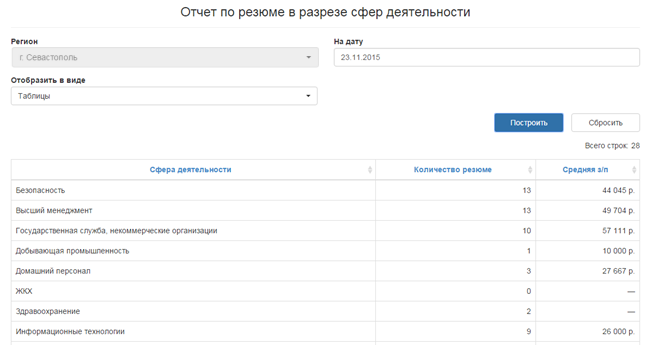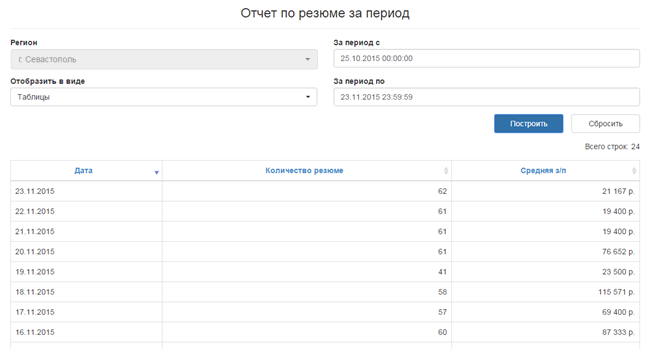Заглавная страница Избранные статьи Случайная статья Познавательные статьи Новые добавления Обратная связь КАТЕГОРИИ: ТОП 10 на сайте Приготовление дезинфицирующих растворов различной концентрацииТехника нижней прямой подачи мяча. Франко-прусская война (причины и последствия) Организация работы процедурного кабинета Смысловое и механическое запоминание, их место и роль в усвоении знаний Коммуникативные барьеры и пути их преодоления Обработка изделий медицинского назначения многократного применения Образцы текста публицистического стиля Четыре типа изменения баланса Задачи с ответами для Всероссийской олимпиады по праву 
Мы поможем в написании ваших работ! ЗНАЕТЕ ЛИ ВЫ?
Влияние общества на человека
Приготовление дезинфицирующих растворов различной концентрации Практические работы по географии для 6 класса Организация работы процедурного кабинета Изменения в неживой природе осенью Уборка процедурного кабинета Сольфеджио. Все правила по сольфеджио Балочные системы. Определение реакций опор и моментов защемления |
Отчет по резюме в разрезе сфер деятельности
Для построения отчета по резюме в разрезе сфер деятельности пользователю необходимо выбрать тип отчета «Отчет по резюме в разрезе сфер деятельности» в группе «Отчеты по резюме» из списка на странице «Отчеты». «Отчет по резюме в разрезе сфер деятельности» формируется для региона, к которому привязан пользователь. Далее надо задать дату, на которую рассчитываются показатели по резюме. Дату пользователь может задать с помощью встроенного календаря или вручную в формате дд.мм.гггг. Для сброса настроек и очистки области отображения результата предназначена кнопка «Сбросить», для построения отчета по заданным параметрам – кнопка «Построить» По умолчанию отчет формируется в форме диаграмм: количество опубликованных резюме в разрезе сфер деятельности и средняя заработная плата резюме в разрезе сфер деятельности по региону, к которому привязан пользователь на заданную дату. Вид отчета в форме диаграмм приведен на Рис. 64. При наведении курсора на точку графика или столбец/полоску отображается всплывающее окно со значениями показателей в данной точке. При нажатии на кнопку · печать; · сохранить в PNG-формате; · сохранить в JPEG-формате; · сохранить в PDF-формате; · сохранить в SVG-формате.
Рис. 64 Вид отчета по резюме в разрезе сфер деятельности в форме диаграмм Для построения отчета в форме таблицы пользователю надо в поле «Отобразить в виде» задать значение «Таблицы». Вид отчета в форме таблицы представлен на Рис. 65.
Рис. 65 Отчет по резюме в разрезе сфер деятельности в форме таблицы В отчете отображаются показатели по резюме (количество резюме и средняя заработная плата по резюме) для каждой из сфер деятельности, а также итоговые показатели по всем сферам деятельности на заданную дату. Отчет по резюме за период Для построения отчета по изменению показателей резюме пользователю необходимо выбрать тип отчета «Отчет по резюме за период» в группе «Отчеты по резюме» на странице «Отчеты». «Отчет по резюме за период» формируется для региона, к которому привязан пользователь. Далее на странице «Отчет по резюме за период» пользователю надо задать период, за который надо оценить изменения. Значения пользователь может задать либо с помощью встроенного календаря, либо вручную в формате дд.мм.гггг.
Для сброса настроек параметров и очистки области отображения результата предназначена кнопка «Сбросить», для построения отчета по заданным параметрам – кнопка «Построить». По умолчанию отчет формируется в форме диаграмм: количество опубликованных резюме и средняя заработная плата резюме в регионе пользователя за заданный период времени. Вид отчета в форме диаграмм приведен на Рис. 66. При наведении курсора на точку графика или столбец/полоску отображается всплывающее окно со значениями показателей в данной точке. При нажатии на кнопку · печать; · сохранить в PNG-формате; · сохранить в JPEG-формате; · сохранить в PDF-формате; · сохранить в SVG-формате.
Рис. 66 Отчет по резюме за период в форме диаграммы Для построения отчета в форме таблицы пользователю надо в поле «Отобразить в виде» задать значение «Таблицы». Вид отчета в форме таблицы представлен на Рис. 6 7.
Рис. 67 Отчет по резюме за период в форме таблицы
В отчете отображаются изменения показателей по резюме (количество резюме и средняя заработная плата по резюме) для региона, к которому привязан пользователь за заданный период времени.
|
|||||
|
Последнее изменение этой страницы: 2021-04-14; просмотров: 147; Нарушение авторского права страницы; Мы поможем в написании вашей работы! infopedia.su Все материалы представленные на сайте исключительно с целью ознакомления читателями и не преследуют коммерческих целей или нарушение авторских прав. Обратная связь - 3.136.154.103 (0.006 с.) |
 в правом верхнем углу каждой диаграммы появляется контекстное меню с возможными действиями пользователя:
в правом верхнем углу каждой диаграммы появляется контекстное меню с возможными действиями пользователя: